>>> from env_helper import info; info()
5.5. 形态学转换¶
目标
学习不同的形态学操作,例如腐蚀,膨胀,开运算,闭运算等
我们要学习的函数有:cv2.erode(),cv2.dilate(),cv2.morphologyEx()
等
原理
形态学操作是根据图像形状进行的简单操作。一般情况下对二值化图像进行的操作。需要输入两个参数,一个是原始图像,第二个被称为结构化元素或核,它是用来决定操作的性质的。两个基本的形态学操作是腐蚀和膨胀。他们的变体构成了开运算,闭运算,梯度等。我们会以下图为例逐一介绍它们。

5.5.1. 腐蚀¶
就像土壤侵蚀一样,这个操作会把前景物体的边界腐蚀掉(但是前景仍然是白色)。这是怎么做到的呢?卷积核沿着图像滑动,如果与卷积核对应的原图像的所有像素值都是 1,那么中心元素就保持原来的像素值,否则就变为零。
这会产生什么影响呢?根据卷积核的大小靠近前景的所有像素都会被腐蚀掉(变为 0),所以前景物体会变小,整幅图像的白色区域会减少。这对于去除白噪声很有用,也可以用来断开两个连在一块的物体等。
这里我们有一个例子,使用一个 5x5 的卷积核,其中所有的值都是以。让我们看看他是如何工作的:
>>> import cv2
>>> import numpy as np
>>> from matplotlib import pyplot as plt
>>> img = cv2.imread('img3.png',0)
>>> kernel = np.ones((5,5),np.uint8)
>>> erosion = cv2.erode(img,kernel,iterations = 1)
>>> plt.imshow(erosion)
>>> plt.xticks([]), plt.yticks([])
>>> plt.show()
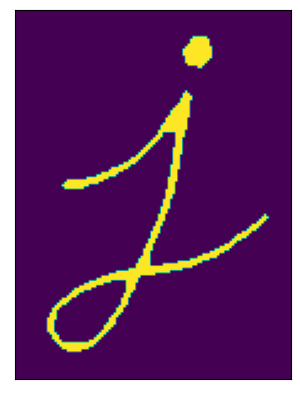
>>> dilation = cv2.dilate(img,kernel,iterations = 1)
>>> plt.imshow(dilation)
>>> plt.xticks([]), plt.yticks([])
>>> plt.show()
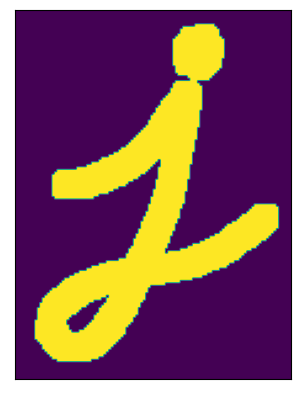
5.5.2. 开运算¶
先进性腐蚀再进行膨胀就叫做开运算。就像我们上面介绍的那样,它被用来去除噪声。这里我们用到的函数是 cv2.morphologyEx()。
>>> img=cv2.imread("./img4.PNG")
>>> opening = cv2.morphologyEx(img, cv2.MORPH_OPEN, kernel)
>>> plt.subplot(121),plt.imshow(img),plt.title('Original')
>>> plt.xticks([]), plt.yticks([])
>>> plt.subplot(122),plt.imshow(opening),plt.title('Opening')
>>> plt.xticks([]), plt.yticks([])
>>> plt.show()
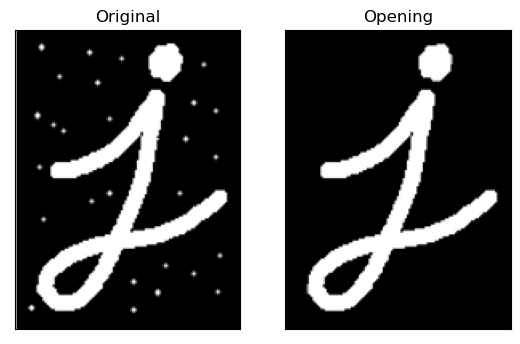
5.5.3. 闭运算¶
先膨胀再腐蚀。它经常被用来填充前景物体中的小洞,或者前景物体上的小黑点。
>>> img=cv2.imread("./img5.PNG")
>>> closing = cv2.morphologyEx(img, cv2.MORPH_CLOSE, kernel)
>>> plt.subplot(121),plt.imshow(img),plt.title("Original")
>>> plt.xticks([]),plt.yticks([])
>>> plt.subplot(122),plt.imshow(closing),plt.title("Closing")
>>> plt.xticks([]),plt.yticks([])
>>> plt.show()
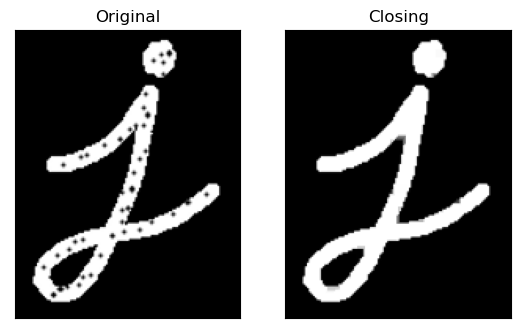
5.5.4. 形态学梯度¶
其实就是一幅图像膨胀与腐蚀的差别。
结果看上去就像前景物体的轮廓。
>>> img=cv2.imread("img.PNG")
>>> gradient=cv2.morphologyEx(img,cv2.MORPH_GRADIENT,kernel)
>>> plt.subplot(221),plt.imshow(img),plt.title("Orignal")
>>> plt.xticks([]),plt.yticks([])
>>> plt.subplot(222),plt.imshow(gradient),plt.title("gradient")
>>> plt.xticks([]),plt.yticks([])
>>> plt.show()
>>> img=cv2.imread("img3.png")
>>> gradient=cv2.morphologyEx(img,cv2.MORPH_GRADIENT,kernel)
>>> plt.subplot(223),plt.imshow(img),plt.title("Orignal")
>>> plt.xticks([]),plt.yticks([])
>>> plt.subplot(224),plt.imshow(gradient),plt.title("gradient")
>>> plt.xticks([]),plt.yticks([])
>>> plt.show()
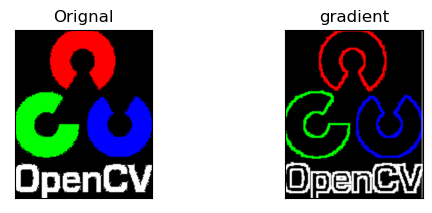
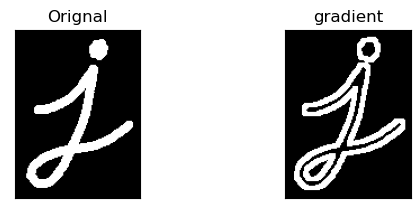
5.5.5. 礼帽¶
原始图像与进行开运算之后得到的图像的差。下面的例子是用一个 9x9 的核进行礼帽操作的结果。
>>> img=cv2.imread("img3.png")
>>> tophat = cv2.morphologyEx(img, cv2.MORPH_TOPHAT, kernel)
>>> plt.subplot(221),plt.imshow(img),plt.title("Orignal")
>>> plt.xticks([]),plt.yticks([])
>>> plt.subplot(222),plt.imshow(tophat),plt.title("tophat")
>>> plt.xticks([]),plt.yticks([])
>>> plt.show()
>>> img=cv2.imread("img.PNG")
>>> tophat = cv2.morphologyEx(img, cv2.MORPH_TOPHAT, kernel)
>>> plt.subplot(223),plt.imshow(img),plt.title("Orignal")
>>> plt.xticks([]),plt.yticks([])
>>> plt.subplot(224),plt.imshow(tophat),plt.title("tophat")
>>> plt.xticks([]),plt.yticks([])
>>> plt.show()
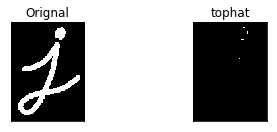
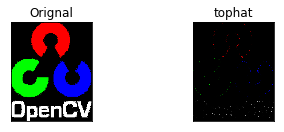
5.5.6. 黑帽¶
进行闭运算之后得到的图像与原始图像的差。
>>>
>>> img=cv2.imread("img3.png")
>>> tophat = cv2.morphologyEx(img, cv2.MORPH_TOPHAT, kernel)
>>> plt.subplot(221),plt.imshow(img),plt.title("Orignal")
>>> plt.xticks([]),plt.yticks([])
>>> plt.subplot(222),plt.imshow(tophat),plt.title("tophat")
>>> plt.xticks([]),plt.yticks([])
>>> plt.show()
>>> img=cv2.imread("img.PNG")
>>> tophat = cv2.morphologyEx(img, cv2.MORPH_TOPHAT, kernel)
>>> plt.subplot(223),plt.imshow(img),plt.title("Orignal")
>>> plt.xticks([]),plt.yticks([])
>>> plt.subplot(224),plt.imshow(tophat),plt.title("tophat")
>>> plt.xticks([]),plt.yticks([])
>>> plt.show()


5.5.7. 形态学操作之间的关系¶
我们把以上集中形态学操作之间的关系列出来以供大家参考:
结构化元素
在前面的例子中我们使用 Numpy 构建了结构化元素,它是正方形的。但有时我们需要构建一个椭圆形/圆形的核。为了实现这种要求,提供了 OpenCV函数 cv2.getStructuringElement()。你只需要告诉他你需要的核的形状和大小。
>>> cv2.getStructuringElement(cv2.MORPH_RECT,(5,5))
array([[1, 1, 1, 1, 1],
[1, 1, 1, 1, 1],
[1, 1, 1, 1, 1],
[1, 1, 1, 1, 1],
[1, 1, 1, 1, 1]], dtype=uint8)
>>> cv2.getStructuringElement(cv2.MORPH_ELLIPSE,(5,5))
array([[0, 0, 1, 0, 0],
[1, 1, 1, 1, 1],
[1, 1, 1, 1, 1],
[1, 1, 1, 1, 1],
[0, 0, 1, 0, 0]], dtype=uint8)
>>> cv2.getStructuringElement(cv2.MORPH_CROSS,(5,5))
array([[0, 0, 1, 0, 0],
[0, 0, 1, 0, 0],
[1, 1, 1, 1, 1],
[0, 0, 1, 0, 0],
[0, 0, 1, 0, 0]], dtype=uint8)